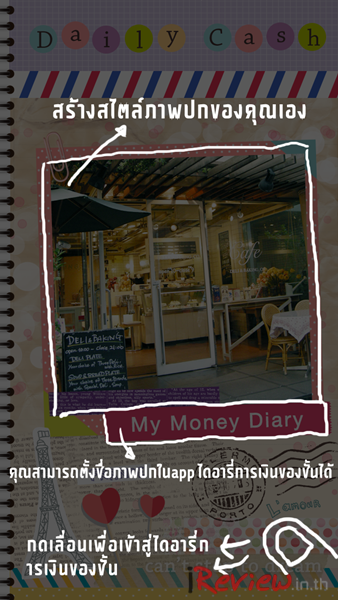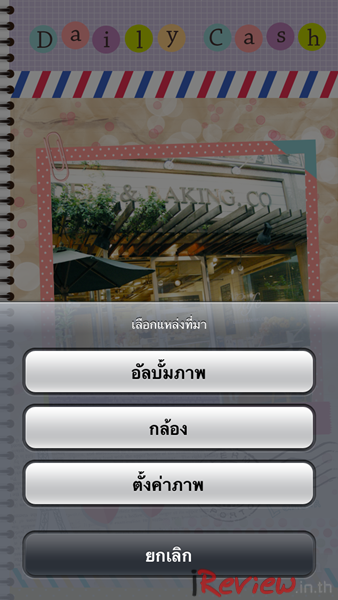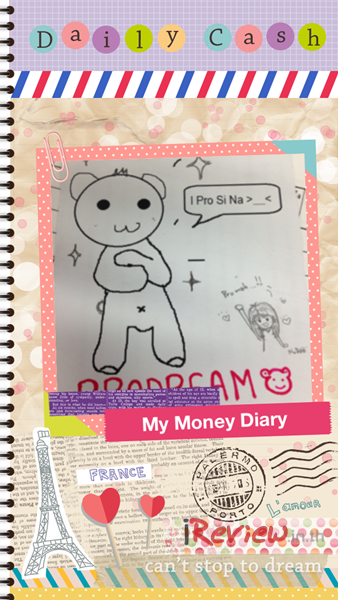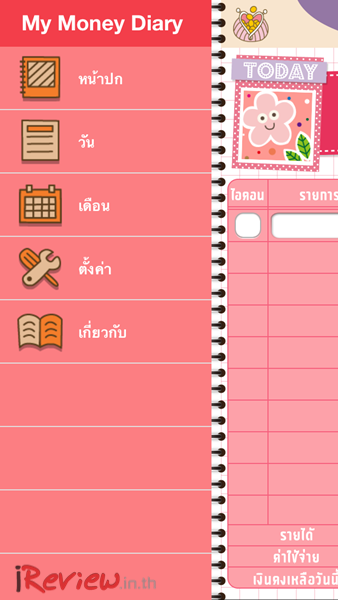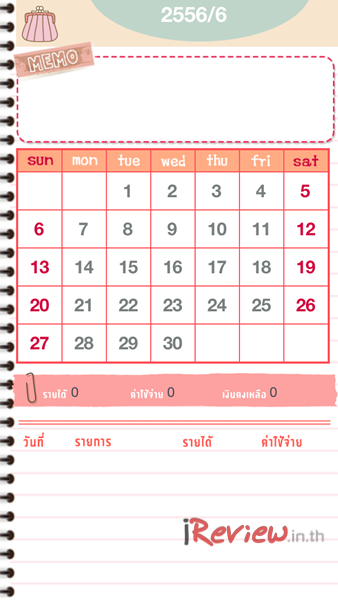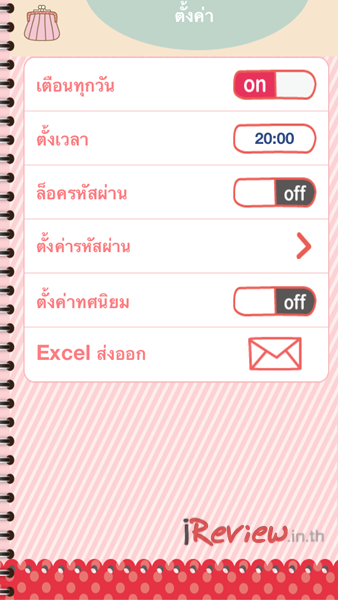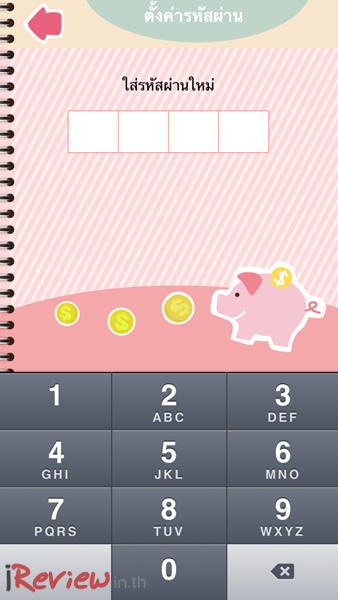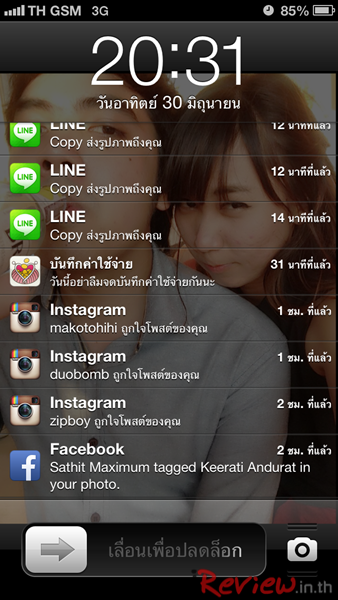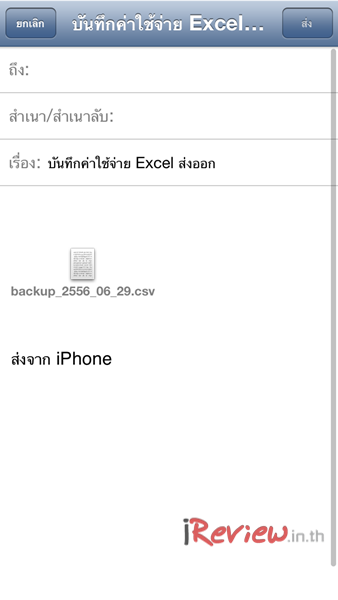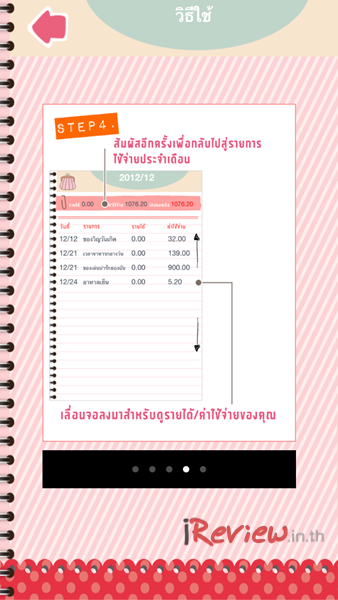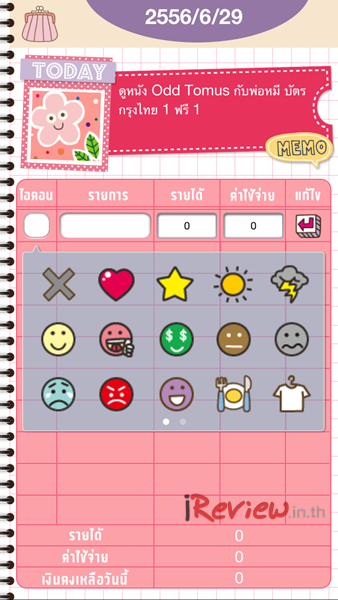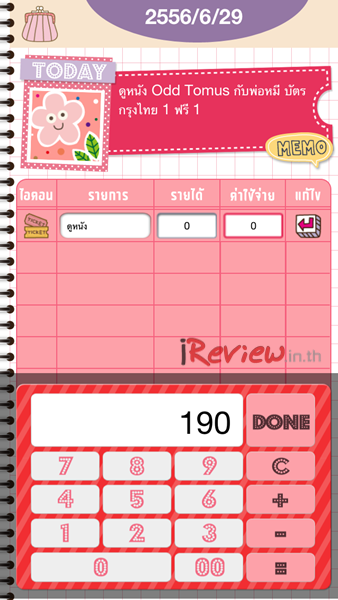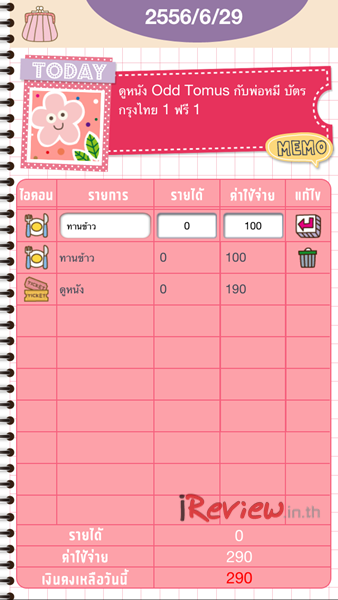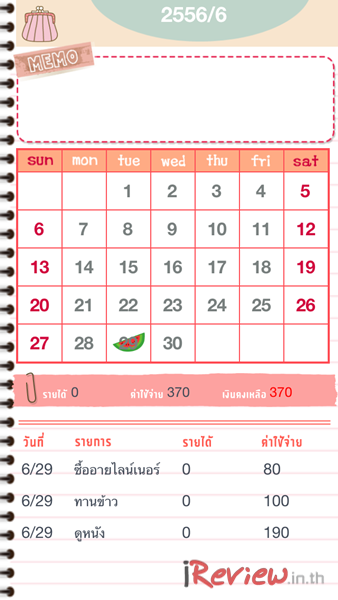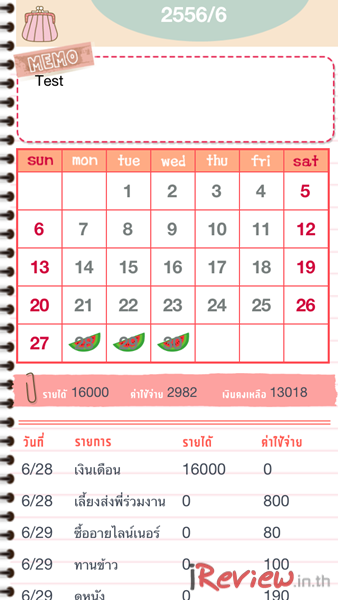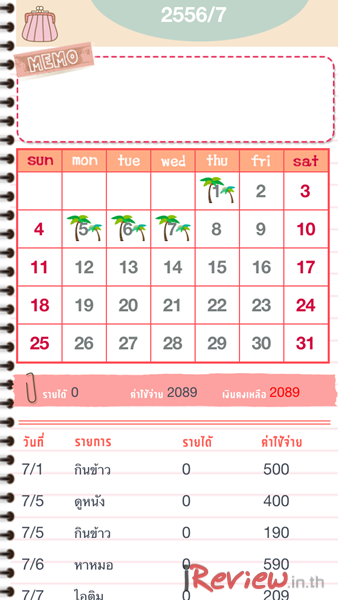หลังจากหายไปนาน วันนี้หนูดาวมี App ที่น่าสนใจอีกตัวมาฝากค่ะ App บันทึกค่าใช้จ่าย ที่จะช่วยทำบัญชีรายวันง่าย ๆ ช่วยให้ทราบสภาพการเงินที่เหลืออยู่ ณ ปัจจุบัน ที่สำคัญ ยังมีสีสันสดใส น่ารักอีกตะหากแน่ะ >w<
มาดูกันดีกว่า สำหรับ App บันทึกค่าใช้จ่าย ว่ามีหน้าตาและการใช้งานแบบใดบ้างเอ่ย ?
เมื่อเปิด App ขึ้นมา ก็จะพบกับหน้าตาของ Daily Clash ของเรา ซึ่งสามารถเปลี่ยนรูปภาพหน้าปก รวมถึงการตั้งชื่อภาพหน้าปกได้ค่ะ ตามคำแนะนำการใช้งานเมื่อแรกเข้าเลย หากต้องการเข้าสู่หน้าการบันทึกค่าใช้จ่าย ก็สไลด์ไปทางซ้ายก็จะเข้าสู่หน้าบันทึกค่าใช้จ่ายค่ะ
เมื่อเปลี่ยนรูปภาพและหน้าปกเป็นที่พอใจแล้ว ก็ไปบันทึกค่าใช้จ่ายกันเล้ยยยย !!
เมื่อเข้าสู่หน้าบันทึกค่าใช้จ่ายก็จะมีคำแนะนำการใช้งานเบื้องต้น ซึ่งก็ระบุให้ดูเข้าใจได้ง่ายมาก ๆ ค่ะ เพียงแค่แตะตรงจุดที่ต้องการแก้ไขต่าง ๆ ไม่ว่าจะเป็นรูปภาพ ข้อความ รวมถึงการบันทึกค่าใช้จ่ายต่าง ๆ
เมื่อกดที่ Icon กระเป๋าสตางค์ ก็จะเป็นเหมือน เมนูต่าง ๆ ค่ะ สามารถเข้าไปดูรายละเอียดต่าง ๆ ได้ ไม่ว่าจะเป็นวัน หรือเดือนนั้น ๆ
เมื่อเลือกดูในเดือนนั้น ๆ แล้ว ยังสามารถกดเข้าไปดูในแต่ละวันได้ด้วยนะคะ และยังสามารถบันทึกข้อความสำหรับเดือนนั้น ๆ ได้อีกด้วยค่ะ
มาดูในหมวดการตั้งค่า สามารถกำหนดให้มีการแจ้งเตือนการบันทึกค่าใช้จ่ายในแต่ละวันได้ด้วยค่ะ เผื่อใครกลัวว่าวันนี้จะลืมบันทึกค่าใช้จ่ายล่ะก็ หายห่วงได้เลย ซึ่งการเตือนสามารถกำหนดช่วงเวลาที่ต้องการให้แจ้งเตือนได้ด้วยค่ะ ส่วนใครอยากเก็บข้อมูลนี้เป็นความลับก็สามารถใส่รหัสผ่านได้เช่นกันค่ะ
หากเราตั้งช่วงเวลาให้แจ้งเตือนแล้วก็จะมีการแจ้งเตือนขึ้นมาค่ะ ว่าให้เราบันทึกค่าใช้จ่านวันนี้ด้วยนะ สำหรับรายการบันทึกค่าใช้จ่ายนี้ สามารถส่งออกเป็น Excel ได้อีกด้วยนะคะ นอกจากนั้นในหมวดเกี่ยวกับ ก็จะเป็นแนะนำวิธีการใช้งาน App ที่เกี่ยวข้อง
เอาล่ะ มาดูการบันทึกค่าใช้จ่ายรายวันกันดีกว่าค่ะ กดเข้าไปในหมวด วัน เพื่อเริ่มทำการบันทึกค่าใช้จ่ายในวันนี้
เมื่อเปิดเข้ามาก็จะเจอกับหน้าบันทึกค่าใช้จ่าย ซี่งสามารถใส่ข้อความพิเศษในวันนั้น ๆ รวมถึงรูปภาพได้ค่ะ สำหรับการบันทึกค่าใช้จ่ายต่าง ๆ ก็กดที่ ไอคอน ก็จะพบกับสัญลักษณ์ต่าง ๆ ที่เป็นตัวแทนขอวค่าใช้จ่ายนั้น ๆ ได้ มีให้เลือก 2 หน้าเลยทีเดียว ก็ถือว่าครอบคลุมระดับนึงนะคะ
เมื่อเลือกไอคอนแทนค่าใช้จ่ายได้แล้ว ก็บันทึกค่าใช้จ่ายอีกที รวมถึงจำนวนเงินที่ใช้จ่ายไป ซึ่งสามารถเพิ่มได้ทั้ง รายได้ และค่าใช้จ่ายที่เกิดขึ้นจริงในวันนั้น ๆ ได้ค่ะ เมื่อบันทึกเสร็จก็กดที่ไอคอน Enter หากมีรายการเพิ่มก็กดไอคอนเพื่อเพิ่มรายการใหม่ หรือหากมีการแก้ไข ให้กดไปที่รายการที่ต้องการแก้ไข จากนั้นให้แก้ไขแล้วกด Enter เหมือนเดิมค่ะ สำหรับการลบก็ให้กดไปที่รายการนั้น แล้วค่อยกดถังขยะ
อันนี้บันทึกค่าใช้จ่ายเสร็จแล้วก็บันทึกรูปลงสักหน่อย จะได้ช่วยเตือนความจำได้อีกอย่างนึงค่ะ >w<)/ เป็นอันเสร็จสำหรับการบันทึกค่าใช้จ่านของวันนี้ค่ะ
เมื่อมาดูในรายเดือน ก็จะเห็นว่าวันไหนมีรายการบันทึกค่าใช้จ่ายไปบ้าง ซึ่งรายละเอียดจะมีอยู่ด้านล่างด้วย และจะรวมรายได้ และค่าใช้จ่ายในแต่ละเดือนไว้ เพียงเท่านี้ก็จะรู้แล้วค่ะ ว่าเดือนนั้น ๆ มีเงินเหลือเท่าไหร่ ซึ่งในแต่ละเดือน จะไม่นำมารวมกันนะคะ
เท่านี้เราก็สามารถทราบจำนวนเงินที่เหลืออยู่ในเดือนนั้น ๆ ได้ง่าย ๆ แล้วนะคะ กับ App บันทึกค่าใช้จ่าย แถมสีสันก็ยังน่าใช้มาก ๆ ด้วยค่ะ
ข้อดี : ใช้งานง่ายดีไซน์สวยงามและมีเมนูภาษาไทย
ข้อเสีย : วันที่ไม่ตรงกับปฎิทินค่ะ คิดว่าน่าจะมีผลกับ พ.ศ. ไทย คงต้องรอการแก้ไข update ในส่วนนี้ (หรือไม่ก็ต้องไปเปลี่ยนปฎิทินในเครื่องให้เป็น ค.ศ. ค่ะ) อีกส่วนตรงรายการรมของเดือน ต้องแตะค้างไว้ เพื่อเลื่อนดูด้านล่าง หากไม่แตะค้างรายการจะเด้งขึ้นมาด้านบน <<< รอการปรับปรุง
Download : บันทึกค่าใช้จ่าย ที่นี่
ราคา : $0.99
รองรับ : iPhone 3GS, iPhone 4, iPhone 4S, iPhone 5, iPod touch (รุ่น 3), iPod touch (รุ่น 4), iPod touch (รุ่น 5) และ iPad ต้องใช้ iOS 5.0 ขึ้นไป App นี้เหมาะสำหรับ iPhone 5
[message_box title=”แจก Redeem Code 4 รางวัล (มาก่อนได้ก่อนค่ะ)” color=”red”]
-
T3XF7N66M377
-
N3LTMALEY9PK
-
FRFE7MX6P6XH
-
RXLF7PWJH3XH[/message_box]